Czy podczas kręcenia filmu zapomniałeś o czymś? Być może nie doceniłeś wszystkich, którzy brali udział w produkcji. Mówimy o napisach do filmów. Można go dodać do sceny otwierającej lub końcowej, aby wyrazić podziękowania wszystkim osobom za kulisami. Jak zrobić napisy do filmu? Zalecany jest tutaj MiniTool MovieMaker.
Co to są kredyty filmowe?
W prawie każdym filmie istnieją napisy do filmów. W filmach powszechnie stosuje się dwa rodzaje napisów końcowych:otwierające i zamykające. Napisy początkowe przedstawiają widzom twórców, producentów i bohaterów filmu, podczas gdy napisy końcowe pojawiają się w ostatniej scenie filmu, wymieniając wszystkich pracowników zaangażowanych w produkcję.
Wstępne napisy są wyświetlane na początku filmu, po logo produkcji i wymieniają najważniejszych członków produkcji. Zazwyczaj są wyświetlane jako tekst na pustym ekranie lub na statycznym obrazie, a czasami pojawiają się w filmie fabularnym.
Na końcu filmu pojawiają się napisy końcowe lub napisy końcowe, wymieniając wszystkich aktorów i ekipy filmowe zaangażowane w produkcję. Jednak prawie wszystkie produkcje filmowe ignorują nazwiska tłumaczy zaangażowanych w napisy i personel techniczny zaangażowany w ten proces.
Co należy uwzględnić w napisach do filmu?
Co powinno znaleźć się w napisach końcowych filmu? To powszechne i złożone pytanie. Szczerze mówiąc, nie ma prawdziwej odpowiedzi. Na szczęście poniższa sekcja z grubsza przedstawi, jakie treści powinny znaleźć się w napisach końcowych filmu. Pamiętaj, że gatunek filmów ma wpływ na treść i kolejność.
- Dystrybutor
- Firma produkcyjna
- Twórca filmów
- Tytuł filmu
- Obsada ołowiu
- Wspieranie obsady
- Reżyser castingu
- Kompozytor muzyki
- Projektant kostiumów
- Powiązany producent
- Redaktor
- Projektant produkcji
- Reżyser zdjęć
- Producent wykonawczy
- Producent
- Pisarz
- Dyrektor
Jak dodać kredyty filmowe do filmów
Jeśli chcesz dodać napisy do swojego filmu lub filmu, wypróbuj poniższe generatory napisów. Te programy oszczędzą Ci niezliczonych kłopotów i pomogą Ci zarabiać kredyty obrotowe jak profesjonalista.
Są to oprogramowanie do edycji wideo, które jest dostarczane z niektórymi szablonami napisów końcowych, które umożliwiają tworzenie, a następnie dodawanie napisów początkowych lub końcowych do filmu. Możesz łatwo dodawać napisy do filmów, dostosowując różne powiązane parametry, takie jak nazwa czcionki, rozmiar czcionki, kolor tekstu, wyrównanie tekstu itp.
MiniTool MovieMaker
MiniTool MovieMaker to całkowicie darmowy edytor wideo, a wszystkie wbudowane funkcje i nagrania są bezpłatne i nie zawierają reklam, wirusów, pakietów ani znaków wodnych. Jedynym minusem jest to, że obecnie obsługuje tylko system Windows.
To oprogramowanie udostępnia kilka darmowych szablonów punktów kredytowych do użytku. Oprócz tego możesz dodawać do filmów normalny tekst i napisy. Działa dobrze z różnymi wejściowymi formatami wideo, takimi jak MP4, MOV, WMV, AVI, WebM, MKV itp. Za jego pomocą tworzysz filmy z napisami do filmów na stronach takich jak YouTube, Facebook, Vimeo itp.
Postępuj zgodnie z poniższym przewodnikiem, aby dodać napisy do filmu za pomocą programu MiniTool MovieMaker.
Krok 1. Uruchom MiniTool MovieMaker.
Pobierz MiniTool MovieMaker z oficjalnej strony i postępuj zgodnie z instrukcjami, aby zainstalować go na komputerze z systemem Windows. Następnie kliknij dwukrotnie ikonę na pulpicie, aby go uruchomić i zamknąć okno szablonów wideo, aby uzyskać główny interfejs.
Krok 2. Zaimportuj swój film.
Kliknij Importuj pliki multimedialne przycisk, aby dodać plik wideo do oprogramowania. Następnie przeciągnij i upuść film na oś czasu lub kliknij + ikona na miniaturze filmu.
Krok 3. Edytuj film.
Teraz możesz edytować wideo, na przykład dodawać efekty, dodawać przejścia, dodawać ruchy, przycinać wideo, dzielić wideo na kilka mniejszych części, łączyć wiele filmów w jedno, dodawać muzykę w tle, włączać/wyłączać muzykę, dokonywać korekcji kolorów, itp.
Krok 4. Dodaj napisy do filmu.
Przeciągnij głowicę w miejsce, w którym chcesz umieścić napisy, a następnie kliknij Tekst zakładka u góry, aby uzyskać dostęp do wbudowanej bogatej kolekcji napisów, kredytów i ustawień tytułów. Wybierz Kredyty wybierz żądany styl napisów końcowych filmu i kliknij + ikona.
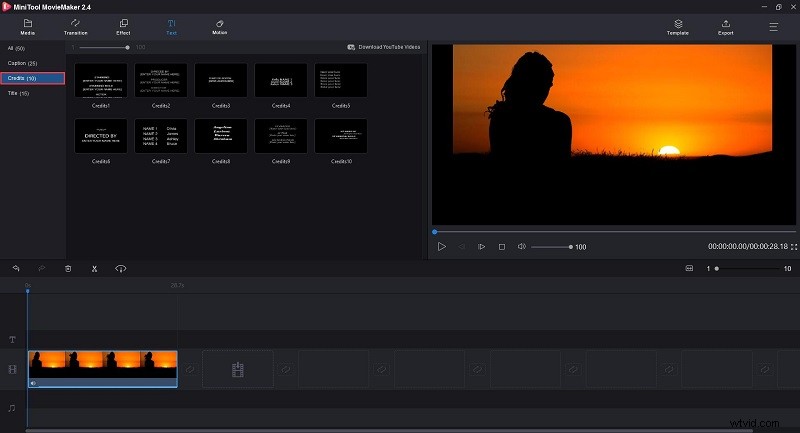
Krok 5. Edytuj napisy do filmów.
Wybrane przez Ciebie napisy zostaną dodane do filmu za minutę. Następnie wprowadź tekst w polu tekstowym i dostosuj tekst, np. zmień rozmiar, kolor, wyrównanie, położenie itp. Kliknij OK aby zapisać zmiany wprowadzone w tekście.
Krok 6. Wyeksportuj wideo.
Kliknij Odtwórz w oknie podglądu, aby obejrzeć finalny film. Jeśli jesteś zadowolony z wyniku, kliknij Eksportuj przycisk. Następnie wybierz wyjściowy format wideo, zmień nazwę wideo i zmień folder docelowy według własnego uznania.
iMovie
iMovie dla systemu iOS i iMovie dla systemu macOS ułatwiają przekształcanie zdjęć i klipów wideo w zachwycające filmy lub zwiastuny. Gdy używasz komputera Mac lub urządzenia z systemem iOS, najlepszym generatorem napisów do filmów, którego możesz użyć, jest iMovie.
iMovie oferuje szereg gotowych opcji, dzięki którym możesz zdobywać punkty. W międzyczasie ma również wiele opcji dostosowywania.
Oto kroki, jak dodać napisy do filmu w iMovie.
Krok 1. Uruchom aplikację iMovie na swoim urządzeniu.
Krok 2. Kliknij Utwórz nowy przycisk, aby rozpocząć nowy projekt.
Krok 3. Stuknij w Importuj multimedia ikonę, aby zaimportować plik multimedialny.
Krok 4. Przejdź do Tytułów a następnie zobaczysz listę tytułów. Możesz zobaczyć, jak wygląda każdy tytuł (w tym animacje i efekty), przesuwając mysz po tytule.
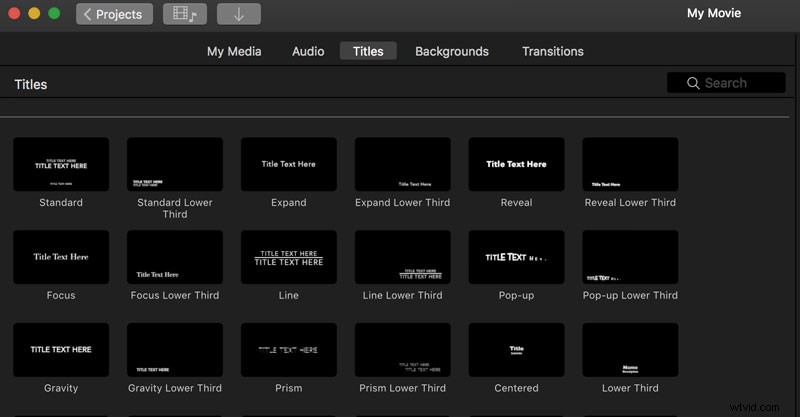
Krok 5. Znajdź Kredyty przewijane z listy, która dotyczy zwłaszcza napisów końcowych do filmów.
Krok 6. Przeciągnij ten tytuł w dowolne miejsce na osi czasu, a następnie możesz dostosować tekst, używając znajdujących się tam elementów sterujących tekstem, aby zmienić rozmiar czcionki, styl czcionki, wyrównanie tekstu i wiele innych.
Krok 7. Po zakończeniu projektu przejdź do Plik na pasku narzędzi, wybierz Udostępnij z menu rozwijanego, a następnie kliknij Plik ponownie, aby zapisać projekt na komputerze.
Powiązany artykuł:Szablony wideo – skąd wziąć i jak korzystać
Łatwy kreator wideo
Easy Video Maker to wszechstronny edytor wideo. Łatwo jest edytować lub tworzyć wysokiej jakości wideo/film 2D lub 3D z fajnymi efektami specjalnymi z różnych formatów klipów wideo, obrazów, plików audio.
To darmowe oprogramowanie jest również jednym z najprostszych generatorów napisów do filmów dla systemu Windows. Zapewnia różne szablony napisów do filmów, które możesz szybko dodać do swojego filmu i zmodyfikować.
Sprawdź poniższe kroki, aby dowiedzieć się, jak dodać napisy do filmu za pomocą Easy Video Maker.
Krok 1. Pobierz, zainstaluj i uruchom Easy Video Maker na swoim komputerze.
Krok 2. Naciśnij czerwony + przycisk, aby dodać film do programu, a następnie przeciągnij go i upuść na osi czasu.
Krok 3. Na pasku narzędzi kliknij Kredyty zakładka, która otworzy różne szablony napisów do filmów.
Krok 4. Wybierz dowolny szablon napisów końcowych filmu, a następnie przeciągnij go i upuść na ścieżce tekstowej na osi czasu.
Krok 5. Teraz możesz odpowiednio edytować napisy końcowe filmu, takie jak tekst, czcionka, układ, efekt przewijania, czas trwania, pętla itp.
Krok 6. Możesz wyświetlić podgląd edytowanego filmu z kroczącymi kredytami za pomocą Odtwórz opcja.
Krok 7. Po prostu naciśnij Ustawienia przycisk. Po wyświetleniu okna Ustawienia filmu możesz wybrać wstępnie zdefiniowany profil lub dostosować wyjściowe wideo.
Studio wideo
Corel VideoStudio to popularny edytor wideo przeznaczony dla systemu Windows, oferujący edycję wielu kamer, obsługę wideo 4K, obsługę wideo 360 stopni VR, bibliotekę muzyczną i mnóstwo efektów, by wymienić tylko kilka.
Poza tym może być również używany jako generator napisów do filmów. Korzystając z niego, możesz łatwo dodać eleganckie i profesjonalne napisy do swoich filmów, aby za pomocą kilku kliknięć przypisać zasługi tym, którzy pomogli Ci stworzyć film.
Postępuj zgodnie z poniższym samouczkiem, aby dowiedzieć się, jak najłatwiej dodawać napisy do filmów w VideoStudio.
Krok 1. Pobierz VideoStudio z jego oficjalnej strony i postępuj zgodnie z instrukcjami wyświetlanymi na ekranie, aby zakończyć proces konfiguracji.
Krok 2. Przeciągnij i upuść wideo na oś czasu.
Krok 3. Kliknij Tytuł opcja, która jest fabrycznie załadowana różnymi tytułami.
Krok 4. Przeglądaj tytuły, aż zobaczysz Kredyty . Następnie przeciągnij i upuść go na swojej osi czasu.
Krok 5. Kliknij dwukrotnie tekst w oknie podglądu i wprowadź nowy tekst.
Krok 6. Aby zmienić styl tekstu, kolor lub rozmiar czcionki, kliknij dwukrotnie tekst na osi czasu, aby otworzyć panel opcji.
Krok 7. Kiedy skończysz, przejdź do Eksportuj aby pobrać lub udostępnić film.
Clipchamp
Clipchamp to darmowy edytor wideo online bez znaku wodnego, który oferuje wiele funkcji. Ma przyjazny dla użytkownika interfejs i zapewnia różne szablony wideo, a biblioteka jest przepełniona wszystkimi gatunkami filmów i muzyki.
Jeśli potrzebujesz narzędzia online, które pomoże Ci dodawać napisy do filmów, nie możesz go przegapić. Możesz również dodać statyczny kredyt z listą nazwisk lub serię statycznych kredytów z imionami.
Oto kroki dodawania napisów do filmu za pomocą Clipchamp.
Krok 1. Odwiedź Clipchamp w przeglądarce internetowej i zaloguj się na swoje konto.
Krok 2. Po wejściu na stronę swoich projektów kliknij Utwórz film przycisk, aby rozpocząć nowy projekt.
Krok 3. Wybierz preferowany współczynnik proporcji, a następnie kliknij przycisk Rozpocznij edycję przycisk.
Krok 4. Przeciągnij i upuść lokalne wideo do programu lub kliknij Dodaj multimedia przycisk.
Krok 5. Otwórz Tekst menu po lewej stronie edytora i przewijaj, aż znajdziesz Kredyty .
Krok 6. Naciśnij + ikonę, aby dodać go do osi czasu.
Krok 7. Kliknij klip tekstowy na osi czasu, a następnie wybierz Tekst w menu.
Krok 8. Wpisz swoje kredyty w polu tekstowym, a następnie wybierz czcionkę, zmień rozmiar i kolor tekstu.
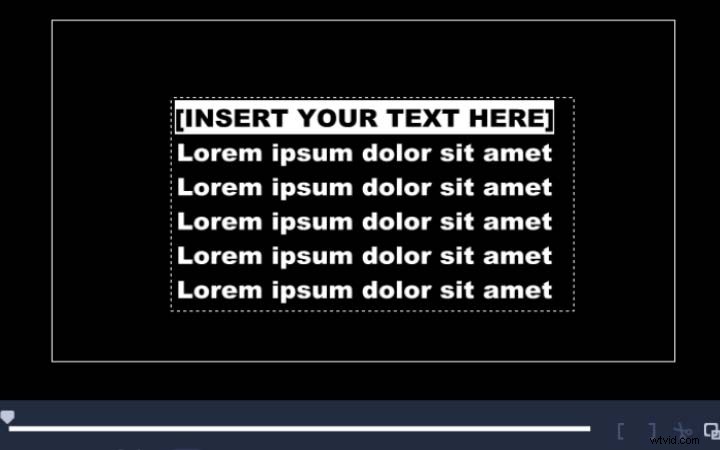
Krok 9. Kliknij Eksportuj wideo w prawym górnym rogu projektu.
Dlaczego napisy do filmów są tak ważne?
Jak wszyscy wiemy, w produkcję jednego filmu zaangażowanych jest wiele osób. Oprócz aktorów na komplementy i podziękowania zasługują również ci, którzy stali za kamerami.
Ponieważ ci ludzie nie pojawiają się na ekranie, ważne jest, aby podziękować im w inny wyjątkowy sposób – napisy końcowe filmów.
Poza tym dzięki napisom końcowym widzowie mogli łatwo zidentyfikować swoich ulubionych aktorów i twórców filmowych.
Dolna linia
Jeśli ten przewodnik po napisach końcowych nie zawiera odpowiedzi na wszystkie Twoje pytania, może spróbuj znaleźć nowy i podobny film tego samego gatunku i spojrzeć na jego napisy jako przewodnik.
Jeśli masz jakieś pytania lub sugestie na ten temat, daj nam znać na adres [email protected] lub udostępnij je w sekcji komentarzy poniżej.
